Un virus informatic poate proveni de la aproape oriunde - chiar și dispozitive de stocare amovibile. Când o unitate flash USB infectată se îndreaptă către computer, aceasta va fi activată datorită unei funcții Windows încorporate numită AutoRun.
Din fericire, există o modalitate de a dezactiva funcția.
În acest articol, vă vom arăta cum puteți elimina virusul prin scurtături folosind promptul de comandă și vă protejați computerul de atacurile viitoare.
Ce este AutoRun?
Pentru a înțelege ce este un virus scurtat. este, trebuie să știți ce face AutoRun și de ce o face.
Windows lansează un fișier numit autororun.inf atunci când dispozitivele externe (USB, card de memorie, CD-uri, DVD-uri, carduri SD) sunt conectate la computer. Caracteristici precum AutoRun sunt concepute pentru a îmbunătăți experiența PC.
În cele mai multe cazuri, aceștia ajută utilizatorii care nu sunt tehnici, lansând automat aplicații găsite pe dispozitive externe, cum ar fi pendrives, în loc să le facă să navigheze manual fișiere și foldere importante.
In_content_1 all : [300x250] / DFP: [640x360]->Cel mai bun exemplu ar fi CD-urile de instalare care vin cu programele achiziționate. Fiecare CD ar avea probabil un fișier autorun.inf, astfel încât instalatorul să se lanseze imediat ce introduceți CD-ul în computer.
Asigurați-vă că puteți citi postarea mea anterioară pe diferența dintre autorun și joc automat, care sunt similare, dar diferite.
Cum funcționează un virus scurtat?
Din păcate, funcția AutoRun a fost abuzată de unii oameni răuvoitori. Un virus de la flash USB poate fi acum atașat la autorun.inf astfel încât ambele se vor lansa în același timp. Aceasta înseamnă că instalați un virus în al doilea rând când conectați USB-ul.
Ce face virusul ar depinde de ceea ce a fost programat să facă. Unii sunt cunoscuți pentru a adăuga ceea ce se numește un sistem de keylogger toyour. Acest lucru le-ar permite hackerilor să-ți urmărească apăsările de cheie către informații furabile, precum parole și informații bancare.
Dezactivarea funcției AutoRun
Deși AutoRun este o caracteristică excelentă, dezactivarea ar putea fi cea mai bună modalitate de a preveni deteriorarea fișierelor autorun.inf infectate.
Iată pașii pe care ar trebui să-i urmați pe Windows AutoRun:
Accesați Setări(Windows + I)>Dispozitive>Redare automată.
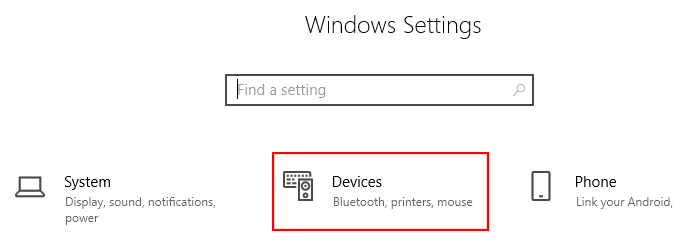
Dezactivați redarea automată prin comutarea toggleto poziția Oprit.
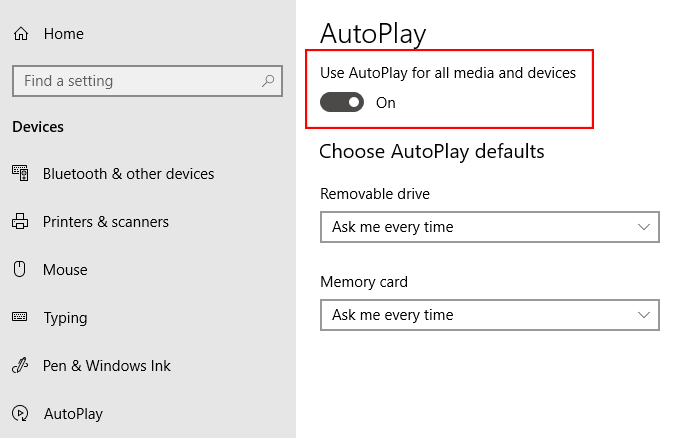
Notă:Puteți utiliza, de asemenea, meniul derulant pentru a selecta acțiunea implicită ori de câte ori introduceți un dispozitiv extern.
Ștergerea fișierului Autorun.inf
Dacă suspectați că unitatea dvs. USB are avirus, ștergerea fișierului autorun.inf va împiedica lansarea virusului.
Ștergere folosind CMD
Iată cum puteți șterge fișierul autorun.infrulând CMD altfel cunoscut sub denumirea de prompt de comandă:
Deschideți Executațiși tastați CMDpentru a deschide CommandPrompt.
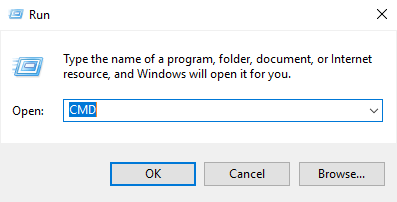
Introduceți litera USB drive (exemplu:„ G:”sau„ F:”fără ghilimele) și apăsați Enter.
Tip ATTRIBUTE-H -R -S AUTORUN.INF>în linia de comandă, apoi apăsați Enter.
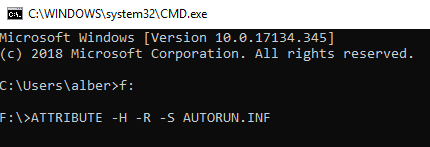
Tastați DELAUTORUN.INFși apăsați Enter.
Ștergere folosind Windows Explorer
Iată cum eliminați fișierul autorun.inf folosind Windows Explorer:
Lansați Windows Explorer(Windows + E).
Deschideți USBdrive-ul găsit pe panoul din partea stângă. Această acțiune vă va afișa conținutul USB.
Selectați autorun.infdin listă și apăsați Ștergeți.
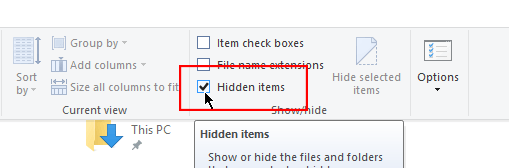
Notă:Autorun.inf este de obicei fișier ascuns. Asigurați-vă că aveți activat Afișarea fișierelor ascunse accesând Vizualizațiși bifând Elemente ascunse.
Ștergerea fișierului autoautun.inf prin orice metodă ar trebui să vă ajute să vă păstrați computerul protejat împotriva virusului dăunător. Cu toate acestea, ar trebui să utilizați un software antivirus pentru a scana USBdrive pentru a descoperi malware imediat după o măsură de securitate adăugată.